Una guida per iniziare con Zoom Breakout Rooms
Pubblicato: 2020-08-02Zoom è un'app di conferenza Web per video e/o audioconferenza e anche uno dei migliori strumenti di collaborazione per team remoti. L'app ti consente di tenere riunioni illimitate, effettuare telefonate illimitate e registrare chiamate o riunioni.
Una delle funzionalità meno conosciute di Zoom che non troverai in Microsoft Teams o Google Meet sono le Zoom Breakout Rooms. Le Breakout Rooms funzionano come gruppi di lavoro in un seminario o workshop fisico, consentendoti di dividere la tua riunione Zoom in sessioni separate.
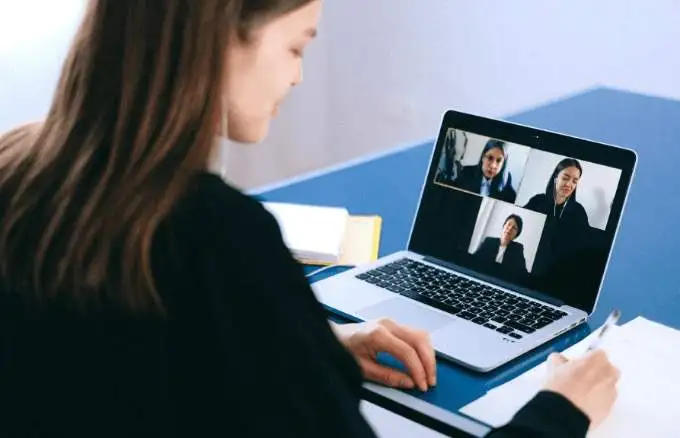
In questa guida, ti guideremo attraverso il processo di configurazione di Zoom Breakout Rooms per aiutarti a comprendere la funzionalità nella sua interezza.
Che cos'è una sala relax Zoom?
Le sale riunioni Zoom sono interfacce separate che l'organizzatore della riunione Zoom crea manualmente o automaticamente per ospitare più riunioni in una sessione.
Ad esempio, se stai ospitando una riunione dei delegati nazionali su Zoom, puoi creare Breakout Room per diverse province o contee. Puoi spostare i delegati in diversi gruppi più piccoli in base alla contea o provincia che rappresentano.

Un organizzatore di una riunione può creare fino a 50 sessioni interattive nella sala riunioni centrale di Zoom. Gli utenti possono partecipare a riunioni Zoom e Breakout Room da qualsiasi dispositivo compatibile o dalle principali piattaforme, inclusi Windows, Mac, Linux, Android e iOS.
Prima di entrare in una stanza per sottogruppi, controlla se stai utilizzando un dispositivo compatibile con il software Zoom e che una stanza per sottogruppi sia abilitata nelle tue impostazioni.
Come impostare una stanza di interruzione dello zoom
- Per avviare una stanza sottogruppo in Zoom, accedi a Zoom.
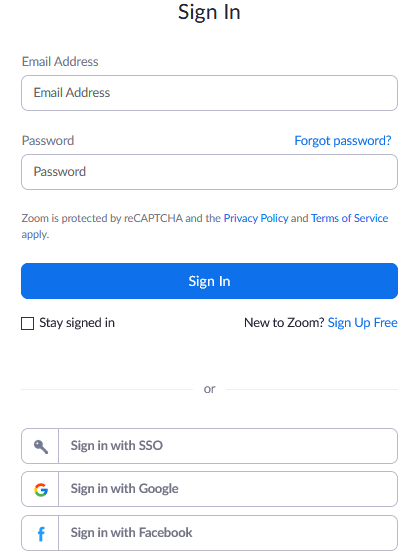
- Fare clic su Impostazioni nella sezione Personale nel riquadro di sinistra.
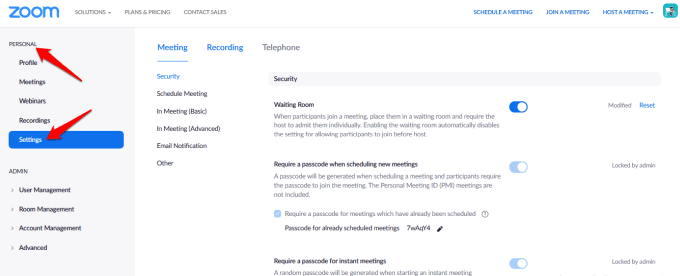
- Vai a In riunione (avanzato) nella scheda Riunione sul lato destro.
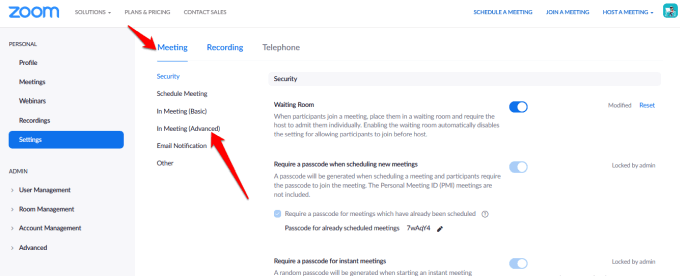
- Fai clic sull'opzione Breakout Room e verifica che sia abilitata. Se è disabilitato, attiva l'interruttore per abilitarlo.
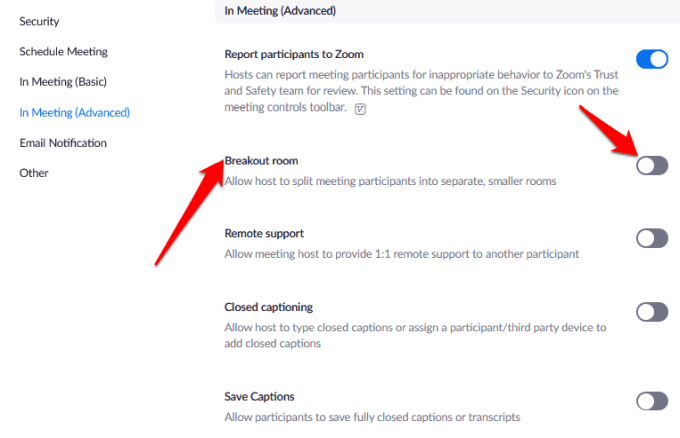
- Se desideri preassegnare i partecipanti alle sale per sottogruppi, fai clic sulla casella di controllo Consenti all'ospitante di assegnare i partecipanti alle stanze per sottogruppi durante la pianificazione per questa opzione.
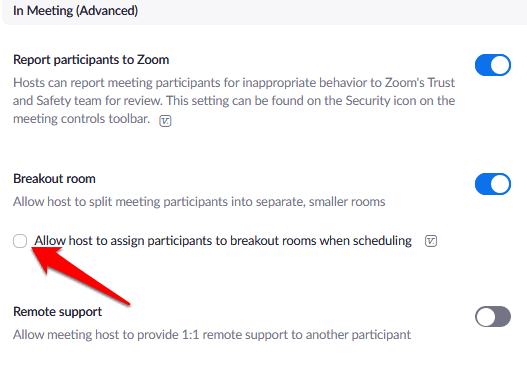
- Per abilitare le Breakout Room per i membri di un gruppo specifico, accedi a Zoom come amministratore e fai clic su Gestione utenti > Gestione gruppi nel menu di navigazione.
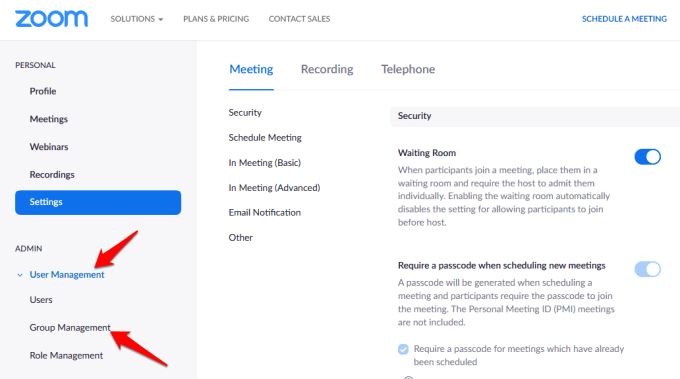
- Fare clic sul nome del gruppo e quindi toccare o fare clic su Impostazioni . Nella scheda Riunione , verifica che l'opzione Stanza per sottogruppi sia abilitata. Puoi anche consentire agli organizzatori della riunione di preassegnare i partecipanti alle sale per sottogruppi.
Nota : puoi abilitare la funzione Breakout Rooms per uso personale, utilizzando gli stessi passaggi precedenti. Tuttavia, se l'opzione Breakout Room è disattivata, probabilmente è bloccata a livello di account o gruppo. In questo caso è necessario contattare l'amministratore di Zoom per ulteriore assistenza.
Come creare e gestire una Breakout Room Zoom
Una volta abilitata l'opzione Zoom Breakout room, puoi gestire le sale e preassegnare i partecipanti alle Breakout Room.
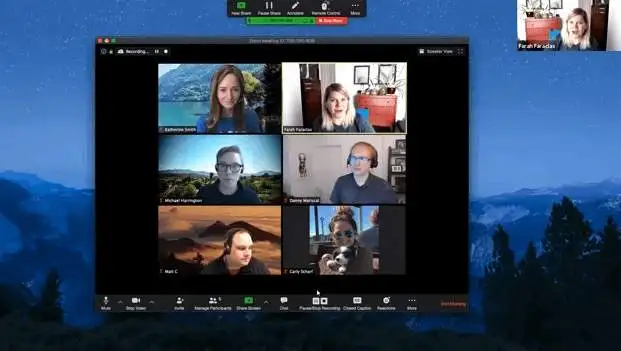
Nota : solo l'organizzatore della riunione Zoom può assegnare i partecipanti alle sale riunioni. Se sei un co-host, puoi entrare e uscire solo da una stanza per sottogruppi a cui l'host ti ha assegnato. Un host può creare fino a 50 Breakout Room con un massimo di 200 partecipanti preassegnati alle sale.
Tuttavia, il numero di partecipanti per sala è limitato alla capacità della riunione, al numero di Breakout Room create e se i partecipanti sono preassegnati o assegnati durante la riunione.
Come creare una stanza di interruzione dello zoom in Windows/Mac
- Avvia una riunione Zoom, istantanea o programmata, e fai clic su Breakout Rooms .
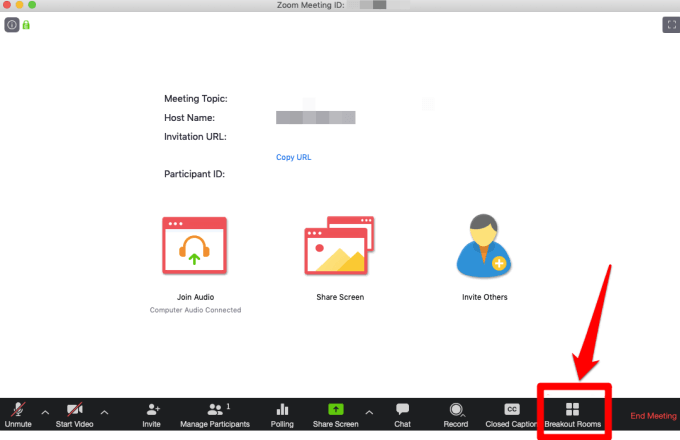
- Scegli il numero di stanze che vuoi creare e come vuoi assegnare i partecipanti alle stanze. Se scegli di assegnare i partecipanti automaticamente , Zoom li dividerà equamente in ogni stanza. Se scegli il metodo manuale , hai più controllo su quale partecipante vuoi entrare in ogni stanza.

- Fare clic su Crea stanze per sottogruppi .
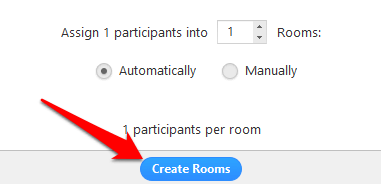
- Verranno create le Breakout Room, ma non si avvieranno immediatamente. Puoi gestire le sale prima che inizino facendo clic su Opzioni per visualizzare altre opzioni per le sale riunioni. Seleziona le opzioni che desideri utilizzare per le Breakout Room:
- Sposta automaticamente tutti i partecipanti nelle Breakout Room.
- Consenti ai partecipanti di tornare alla sessione principale in qualsiasi momento.
- Le sale relax si chiudono automaticamente dopo x minuti.
- Avvisami quando il tempo è scaduto.
- Conto alla rovescia dopo la chiusura delle Breakout Rooms.
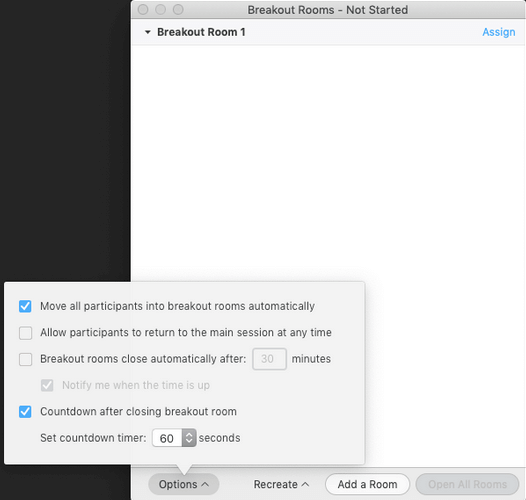
- Fare clic su Apri tutte le sale per avviare le sale riunioni.
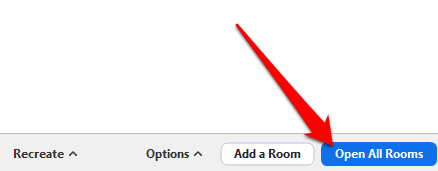
- Se hai selezionato il metodo Manuale per assegnare i partecipanti alle Breakout Room, fai clic su Assegna accanto alla stanza a cui desideri assegnarli.
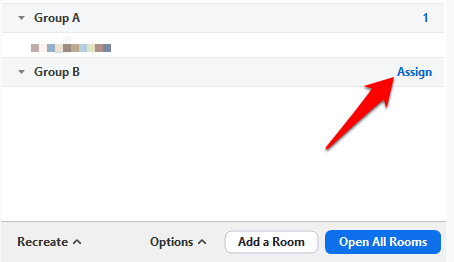
- Seleziona i partecipanti che desideri assegnare a quella stanza e poi ripeti l'azione per ogni stanza per sottogruppi che hai creato. Una volta assegnato un partecipante, il pulsante Assegna verrà sostituito con il numero di partecipanti nella stanza.
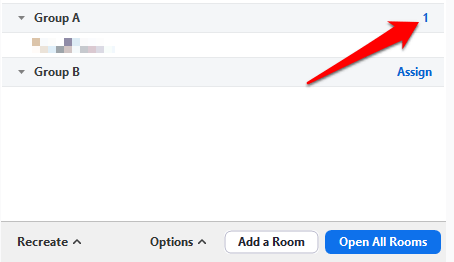
Dopo aver assegnato i partecipanti alle Breakout Room, puoi riorganizzare i partecipanti. Tutti i partecipanti che non sono stati assegnati a una sala rimarranno nella riunione più ampia una volta avviate le sale. Puoi anche spostare o scambiare partecipanti da una stanza all'altra, ricreare stanze, aggiungere nuove stanze per sottogruppi o eliminare le stanze.

Nota : ogni partecipante riceverà una richiesta per entrare nella stanza del gruppo di lavoro e, una volta che tutti si sono trasferiti nelle rispettive stanze del gruppo di lavoro, l'organizzatore rimane nella riunione principale. Se sei l'host, puoi unirti o uscire manualmente da qualsiasi stanza per sottogruppi in corso.
- Un host può anche fermare le stanze dopo un conto alla rovescia di 60 secondi facendo clic su Chiudi tutte le stanze .
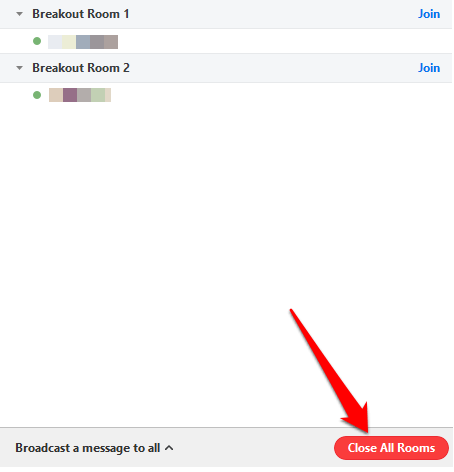
- Tu (ospitante) puoi anche trasmettere un messaggio a tutte le Breakout Room per condividere più informazioni o avvisi di cronometraggio mentre le sale sono in corso. Per trasmettere un messaggio, vai a Controlli riunione e fai clic sull'icona Sale riunioni .
- Fare clic su Trasmetti un messaggio a tutti .
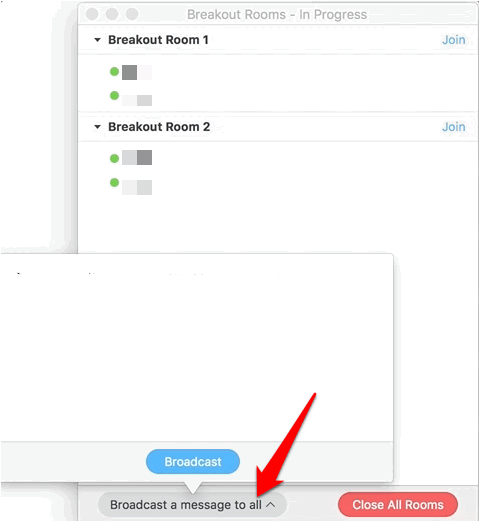
- Fare clic sul pulsante blu di trasmissione . Il messaggio apparirà a tutti i partecipanti nelle rispettive Breakout Room.
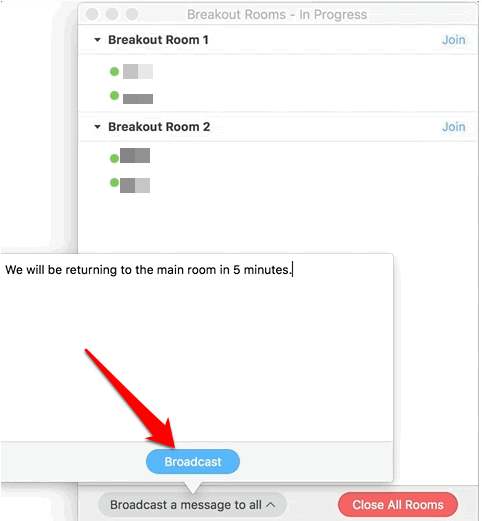
Come pre-assegnare i partecipanti alle sale relax
In qualità di organizzatore di una riunione Zoom, puoi preassegnare i partecipanti alle Breakout Rooms mentre pianifichi la riunione.
Nota : i partecipanti devono essere registrati nei loro account Zoom per essere preassegnati a una Breakout Room. I partecipanti che si uniscono dal client web non saranno preassegnati a una Breakout Room. Se hai abilitato la registrazione per la riunione Zoom e ci sono partecipanti esterni registrati per la riunione, puoi assegnarli a Breakout Room durante la riunione.
Puoi utilizzare il portale web o un file CSV per preassegnare i partecipanti alle Breakout Room in Zoom.
Come utilizzare il portale Web per preassegnare alle persone lo zoom nelle sale relax
- Accedi al portale Web Zoom, fai clic su Riunioni e pianifica una riunione.
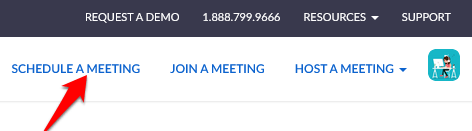
- Seleziona la preassegnazione della stanza per sottogruppi in Opzioni riunione .
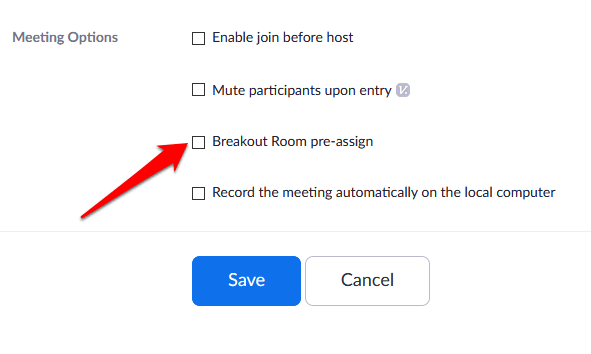
- Fare clic su Crea stanze .
- Nella finestra popup, fai clic sull'icona più accanto a Stanze per aggiungere una stanza.
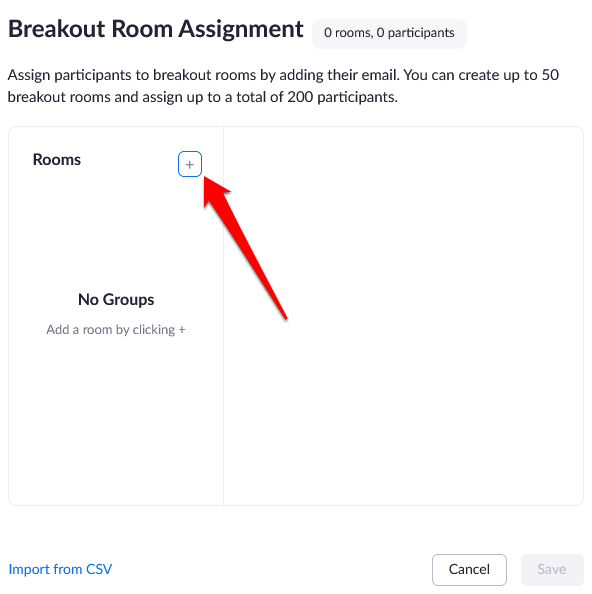
- Se desideri rinominare una stanza per sottogruppi, passa il mouse sopra il nome della stanza e fai clic sull'icona a forma di matita . Cerca i partecipanti per nome o indirizzo e-mail nella casella di testo Aggiungi partecipanti e aggiungili alla stanza del gruppo di lavoro. Puoi aggiungere utenti interni utilizzando lo stesso account, modificare l'ordine dei partecipanti nella stanza virtuale, spostare o rimuovere partecipanti ed eliminare una stanza sottogruppo.
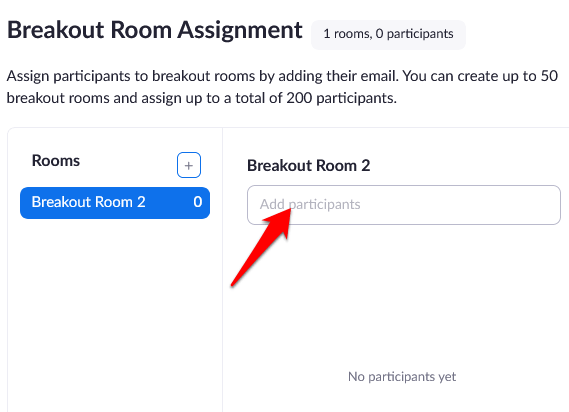
- Fare clic su Salva .
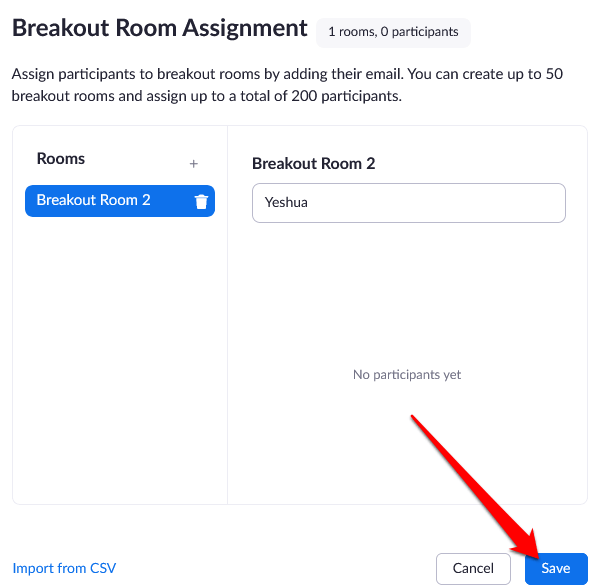
Come utilizzare un file CSV per preassegnare le persone a ingrandire le stanze per sottogruppi
- Accedi al portale Web Zoom, fai clic su Riunioni e pianifica una riunione.
- Seleziona la preassegnazione della stanza sottogruppo nella sezione Opzioni riunione e fai clic su Importa da CSV .
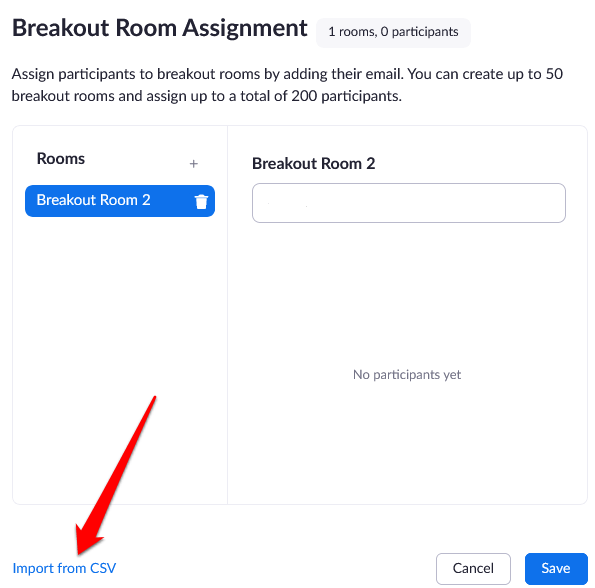
- Scarica un file CSV di esempio che puoi compilare facendo clic sull'opzione Download .
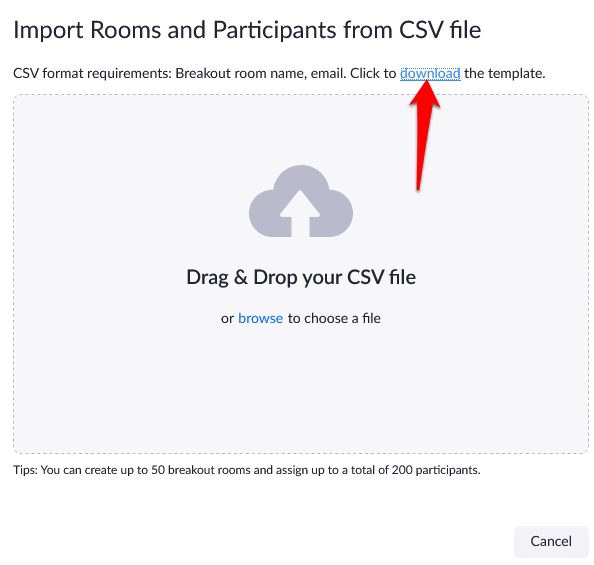
- Apri il file CSV e compila la colonna Preassegna il nome della stanza con il nome delle stanze per sottogruppi. La colonna Indirizzo e-mail conterrà gli indirizzi e-mail dei partecipanti assegnati.
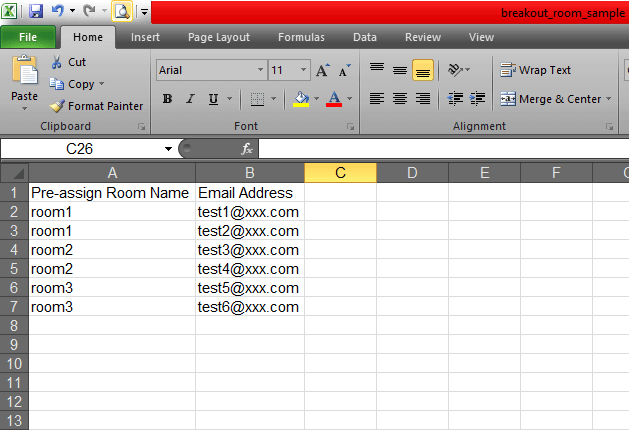
- Salva il file. Trascinalo e rilascialo nel portale Web di Zoom e Zoom verificherà che l'indirizzo e-mail abbia un account Zoom.
- Puoi modificare i compiti che hai già preassegnato a Breakout Rooms prima di iniziare la riunione. Accedi al portale Web Zoom, fai clic su Riunioni e seleziona la riunione che desideri modificare.
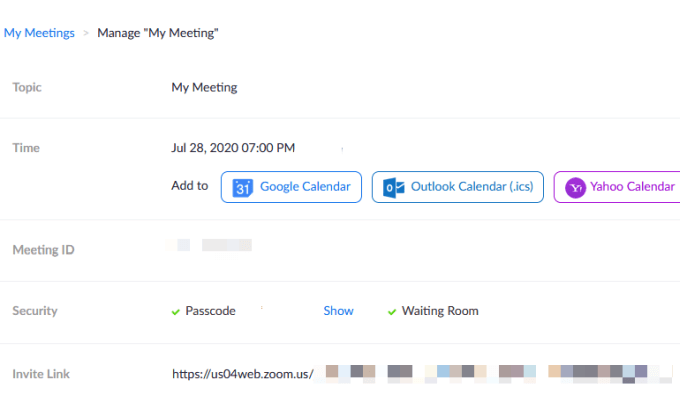
- Fare clic su Visualizza dettagli nella sezione Breakout Room.
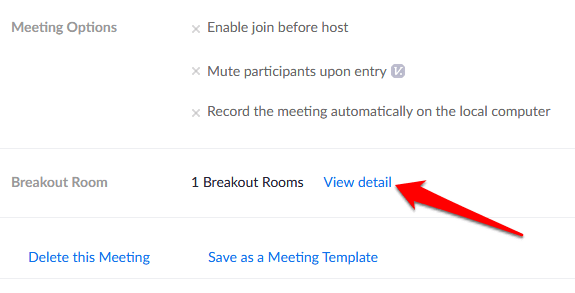
- Modifica le sale per sottogruppi in base alle tue preferenze, quindi fai clic su Salva .
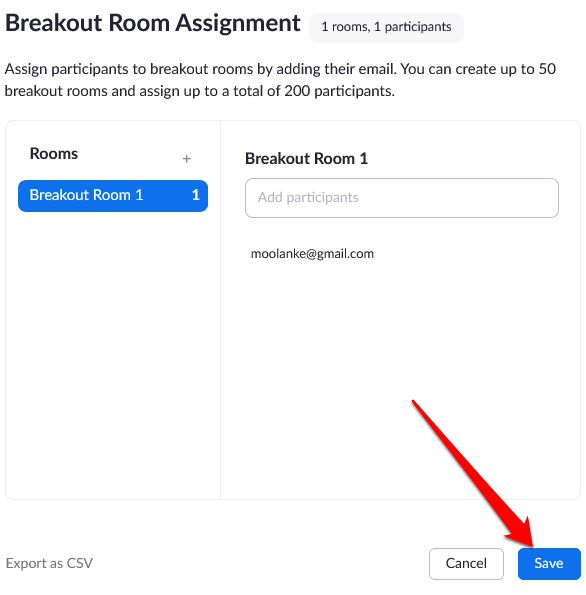
- Avvia la riunione con i partecipanti a cui sono state preassegnate le sale per sottogruppi accedendo ai controlli della riunione e facendo clic su Stanze per sottogruppi. Fare clic su Apri tutte le sale per avviare le sale riunioni.
Nota : puoi assegnare i partecipanti manualmente utilizzando i controlli interni alla sala per sottogruppi menzionati nella sezione Come creare e gestire una sala per sottogruppi Zoom sopra. Puoi anche avviare una sessione di lavagna in Breakout Rooms e invitare i partecipanti a visualizzare e annotare.
Ospitare riunioni di gruppo senza sforzo
Zoom Breakout Rooms è un servizio gratuito di Zoom che funziona per molteplici casi d'uso, soprattutto quando una riunione ha molti partecipanti. Tali riunioni includono focus group, riunioni di classe per gradi diversi o riunioni di dipartimento.
Hai ospitato una riunione Zoom e hai utilizzato la funzione Zoom Breakout Rooms? Condividi la tua esperienza nei commenti.
